用格式工厂转换能在大多数手机上看视频的方法
用格式工厂转换视频、音频的格式
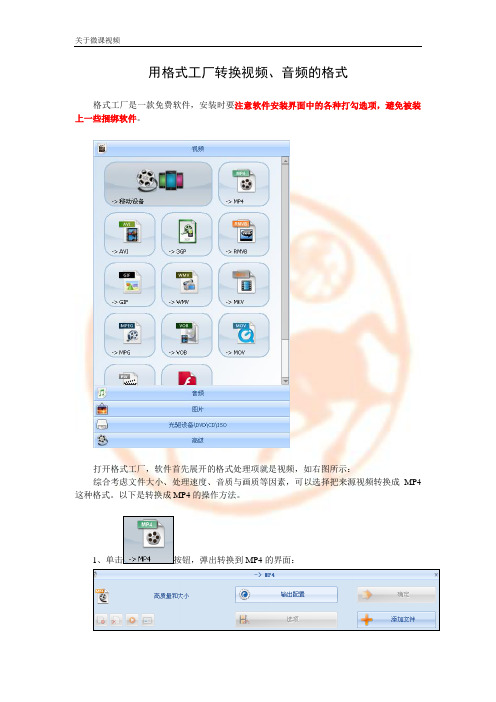
用格式工厂转换视频、音频的格式格式工厂是一款免费软件,安装时要注意软件安装界面中的各种打勾选项,避免被装上一些捆绑软件。
打开格式工厂,软件首先展开的格式处理项就是视频,如右图所示:综合考虑文件大小、处理速度、音质与画质等因素,可以选择把来源视频转换成MP4这种格式。
以下是转换成MP4的操作方法。
1MP4的界面:2、单击按钮,弹出设置界面:建议将屏幕大小和宽高比都设为缺省,以保持来源视频的原始画质。
另外,可以在音量控制栏设置+、-dB来增减来源视频中的音量,也可以在关闭音效栏设置视频为无声。
其它设置不太需要变动。
点右上的确定按钮完成设置。
3、点按钮,比如,要处理的是某个盘中名叫“视频示例”的文件夹中的“录屏与编辑的示例”的这个RM格式来源,在此双击这个文件。
4、这时MP4转换界面的按钮变为可点击,点这个确定按钮就完成了格式转换前的必要设置,软件就会回到刚打开时的界面,此时起始界面中的开始按钮变为可点击,点击5、转换完成后有一个提示音和托盘位置的一个冒泡提示。
注意看图中的输出栏下列出了输出文件的位置:这个输出文件夹的位置因电脑而异,软件一般会选可用空间大些的盘保存这个FFOutput 文件夹,也可以自定义输出路径。
打开输出文件夹,就能找到转换完成的MP4视频文件。
在本次格式转换任务条目上单击右键,会看到更多可以操作的命令:★在上述转换成MP4步骤4之前点,还可以截取可用的片段与裁剪掉多余的边角。
如“3、演示:用格式工厂截取与裁剪视频”所示:截取第10秒到第30秒的片段,并裁掉视频网站的图标。
用会声会影编辑输出的视频可能不会每次都适合直接上传网络,那可能还需要用格式工厂最后再转换一下视频格式与视频尺寸大小。
这个可能涉及的问题,待适时解决。
★格式工厂也可以把多段音频合并在一起。
更好用的一个混流功能能将一段音频与一段视频合并,并替换掉视频中原来的声音——这意味着可以为一段视频重新配音。
点“高级”选项卡就能看到这些功能按钮,用起来很简单:。
2023年《数字媒体技术应用》专业技能知识考试题与答案
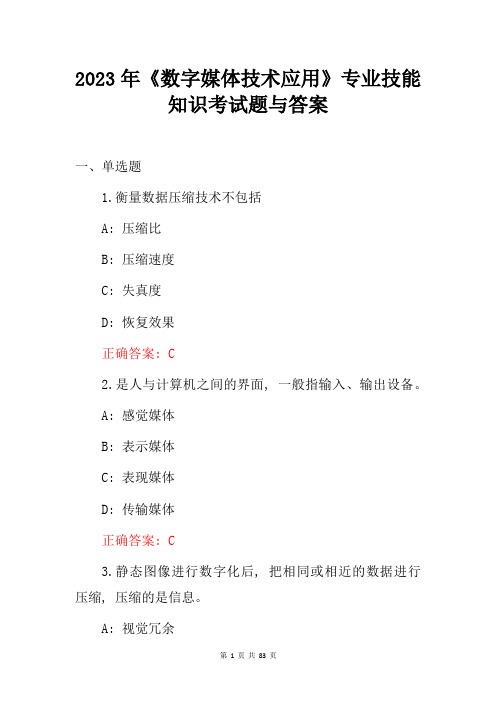
2023年《数字媒体技术应用》专业技能知识考试题与答案一、单选题1.衡量数据压缩技术不包括A: 压缩比B: 压缩速度C: 失真度D: 恢复效果正确答案: C2.是人与计算机之间的界面, 一般指输入、输出设备。
A: 感觉媒体B: 表示媒体C: 表现媒体D: 传输媒体正确答案: C3.静态图像进行数字化后, 把相同或相近的数据进行压缩, 压缩的是信息。
A: 视觉冗余B: 听觉冗余C: 时间冗余D: 空间冗余正确答案: D4、在同等视频质量下, 格式的体积更小, 很适合在网上传输和在线播放。
A:RMB:RAC: WAVD: FLV正确答案: C5.数字媒体是指以代码的形式获取、记录、处理和传播信息的载体。
A: 十六进制B: 十进制C: 八进制D: 二进制正确答案: D6.数字采集卡通过数字接口, 以数字对数字的形式,将数字视频信号无损地采集到计算机中。
A: USBB: IEEE1394C: LPT正确答案: B7、不属于流媒体文件格式的是A: MOVB: FLVC: WAVD: RMVB正确答案: C8、下列关于矢量图与位图的说法中, 错误的是A: 矢量图是使用直线和曲线来描述的图形B: 位图的基本元素是像素或像素点C:矢量图特点是存储量小, 大小变换时失真D: 位图的存储容量大正确答案: C9、数字媒体技术的核心技术是A: 数据压缩技术B:器C: 网络通信技术D: 流媒体技术答案:A10、采用的压缩算法并无统一的标准, 用不同压缩算法生成的文件, 必须使用相应的解压缩算法解码器才能播放出来。
A: ASFB: AVIC: RMVBD: FLV正确答案: B11.以下不属于矢量图形处理软件的是A: PhotoshopB: CorelDrawC: FlashD: Illustrator正确答案: A12.下列声音文件中, 属于音频文件的是A: WAVB: PDFC: MP4D:RM答案:A13.文件格式是微软公司的流媒体格式, 同时包含视频和音频。
音视频格式转换软件《格式工厂》使用详细说明

软件简述
➢ 格式工厂(Format Factory)是一款多功能的多媒体格 式转换软件,适用于Windows。可以实现大多数视频、 音频以及图像不同格式之间的相互转换。转换可以具有 设置文件输出配置,增添数字水印等功能。只要装了格 式工厂无需再去安装多种转换软件提供的功能。
➢ 功能
所有类型视频转到MP4、3GP、AVI、MKV、WMV、 MPG、VOB、FLV、SWF、MOV,新版已经支持 RMVB、同时支持xv也就是迅雷独有的文件转换成其 他格式
高级项中还有“视频合并”与查看“多媒体文件信息”
目录
1 软件界面简介
转换文件格式 高级
软件界面简介
软件界面简介
目录
软件界面简介
2 转换文件格式
高级
转换文件格式(以音频为例) 1
点 击 想 要 转 换 成 的 文 件 格 式
转换文件格式(以音频为例) 2
点 击 添 加 文 件
转换文件格式(以音频为例) 3
高级(2.音频截取) 6
通 过 移 动 滑 块 确 定 起 始 点
高级(2.音频截取) 7
截 取 文 件 转 换 完 成
高级(3.混流)
概念
将 一 段 视 频 和 音 频 混 合 在 一 起
高级(3.混流)
概念
将 一 段 视 频 和 音加水印) 点击:
概念
找 到 转 换 文 件 并 点 击 打 开
转换文件格式(以音频为例) 4
点 击 确 定
转换文件格式(以音频为例) 5
点 击 开 始
转换文件格式(以音频为例) 6
文 件 转 换 中
waiting 等待一段时间后转换完成
目录
软件界面简介 转换文件格式
qsv格式怎么转为mp4格式?奇艺qsv格式转换mp4方法
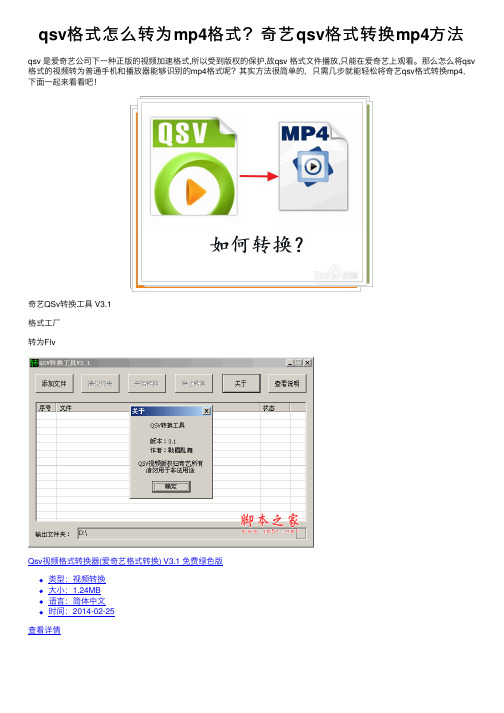
qsv格式怎么转为mp4格式?奇艺qsv格式转换mp4⽅法qsv 是爱奇艺公司下⼀种正版的视频加速格式,所以受到版权的保护,故qsv 格式⽂件播放,只能在爱奇艺上观看。
那么怎么将qsv
格式的视频转为普通⼿机和播放器能够识别的mp4格式呢?其实⽅法很简单的,只需⼏步就能轻松将奇艺qsv格式转换mp4,下⾯⼀起来看看吧!
奇艺QSv转换⼯具 V3.1
格式⼯⼚
转为Flv
Qsv视频格式转换器(爱奇艺格式转换) V3.1 免费绿⾊版
类型:视频转换
⼤⼩:1.24MB
语⾔:简体中⽂
时间:2014-02-25
查看详情
格式⼯⼚ v5.8.1.0 万能视频转换软件官⽅正式安装版
类型:视频转换
⼤⼩:99.4MB
语⾔:简体中⽂
时间:2021-08-31
查看详情
1、⾸先下载【奇艺QSv转换⼯具】,下载链接在最后
然后打开转换⼯具
2、选择【添加⽂件】,添加进已经下载好的qsv格式的视频,
3、添加好⽂件后,选择输出⽂件夹,点击【开始转换】
4、然后就可以得到Flv格式的视频了,现在普通的播放器就能够播放这些视频了
END
1、打开格式⼯⼚,或者其他的格式转换⼯具,在【视频】下选择【mp4】
2、在弹出的窗⼝中,选择【添加⽂件】
3、添加完成后,点击【确定】即可
4、点击【开始】,即可开始转换视频,得到mp4格式的视频
以上就是奇艺qsv格式转换mp4⽅法,希望对⼤家有所帮助!。
小米手机怎么播放ogv文件,ogv转MP4

小米手机怎么播放ogv文件,ogv转MP4
众所周知小米手机性价比很高,支持双系统,也就是可以用安卓原生的和小米的MIUI共存,可以根据习惯切换使用,现在使用小米手机的朋友应该是越来越多了,好了,言归正传,我们今天要讨论的是小米手机怎么播放ogv格式的视频文件,小米手机虽好,单肯不支持播放ogv格式视频,所以我们需要转换它的格式,下面就来直接一下转换的方法吧!
使用工具:
迅捷视频转换器/download-converter
视频转换器/soft/1152607.htm
方法步骤:
1、在电脑上下载ogv格式的视频文件,或者在手机上下载,然后通过数据线传输到电脑中;
2、安装迅捷视频转换器,安装软件过程很简单,我就不多说了,大
家请看图中的演示,安装完成后再进行下一步的操作;
3、打开视频的存储位置,然后运行软件,用鼠标将需要转换的视频
文件拖入软件中,我们也可以通过点击“添加文件”按钮来进行添加;
4、输出格式的选择大家应该也会操作,点击倒三角符号进行选择即
可,为了方便,我们选择MP4格式,因为一般手机都支持播放MP4格式的视频文件;
5、转换视频格式,点击转换,然后就耐心等待,因为一般视频文件体积较大,所以转换时间可能比较长,不过也就几十秒的时间;
6、视频转换完成后,就再次通过数据线传输到手机中,然后就可以
在小米手机上进行播放啦!是不是很简单呢?。
格式工厂功能介绍

格式工厂可以称之为最强悍的免费视频格式转换器之一。
一、格式工厂支持哪些格式转换?格式工厂不但支持视频格式转换,还支持音频格式和图片格式的转换。
图片格式转换和映像文件转换简单来说,格式工厂可以帮你将任意视频文件转换成你想要的那种视频格式,例如AVI格式压缩成FLV格式。
当然,格式工厂可以将你任意音频文件转成你想要的音频格式,将任意图片文件转化成你想要的图片格式。
二、格式工厂基础篇——玩转视频格式转换第一,在格式工厂左侧的功能菜单中,找到你想要的功能,例如“所有转到FLV ”。
第二,点击“所有转到 FLV ”界面右上角的“添加文件”(图6)。
然后把需要转换的视频文件添加进来,格式工厂可以支持同时添加多个不同格式的视频文件。
图6“所有转到 FLV ”界第三,点击界面右上角的“输出配置”(图7),还能对视频进行多项设置,例如让转换后的视频默认比例更大(图8)。
图7 输出配置图8 视频设置如果你只需截取视频中的某一小段或者某个大小,点击图7右上角的“选项”。
不但可以截取视频中的某个片段,还能进行画面裁剪(图9)。
图9 截取片段和画面裁剪如果只想简单转换视频格式,直接点击图7右上角的“确定”,就可以返回格式工厂的主菜单。
点击格式工厂中部的“开始”按钮,就可以进行视频格式转换了(图11)。
图10从图10的转换状态种可以看到视频还有多久就可以转换完毕。
图11格式工厂的视频格式转换功能非常简单易用,看多了都懂得如何操作。
三、格式工厂进阶篇——视频合并如果你想多个视频合并成一个视频,有没有什么好方法?答案是肯定的,在格式工厂的“高级”里,就藏着“视频合并”的强大功能。
添加你要合并的视频文件,选好“输出配置”,最后按“确定”就行!图11 视频合并其实很简单看图11就可以知道,视频合并其实真的很简单。
四、格式工厂进阶篇——视频+音频合并如果你想把一个视频和音频合并在一起,又该如何操作?笔者的答案也是惊人地类似,还是那个“高级”,选择“混流”(图12)!接下来的操作,相信大家都懂的。
(完整版)格式工厂的使用方法

格式工厂(Format Factory)是一款多功能的多媒体格式转换软件,可以实现大多数视频、音频以及图像不同格式之间的相互转换。
可以设置文件输出配置,增添数字水印等。
那它是怎么用的呢?下载并安装格式工厂软件后,在桌面会产生格式工厂的快捷方式如图双击该图标,即可打开格式工厂软件。
格式工厂视频转换使用方法1、首先在电脑中下载安装格式化工厂,首先我们要打开格式工厂主界面,然后选择需要转换的视频格式。
该软件提供视频格式转换、音频格式转换和图片格式转换,在他的界面上有相应按钮。
默认为第一项----视频格式转换。
界面上显示的格式是您要转换成的格式,比如>>MP4按钮,表示可以把所有格式的视频文件转换为MP4格式的视频文件。
一次类推。
比如说我们要将某其它格式的视频转换成MP4格式的,那么只要点击MP4图标即可然后就会出来转换的操作设置界面了。
如下图所示:在这里还可以选择输出文件存放地址,默认为D:\FFOUTPUT。
2、这里我们点击输出配置,在这里有很多选项可以选择视频的质量和大小、字母、背景音乐等,要求比较多的朋友可以设置一下,要求不是很多的话,看看直接确定就行,直接确定的属于默认(缺省)设置,默认设置的视频参数(如帧频,比特率等)与原视频参数一致。
如果需要视频合并,最好先右击视频文件看看视频属性,在软件中设置视频参数与要合并的视频参数一致比较好。
3、转换单个文件就选择添加文件,多个文件就选择添加文件夹来添加我们需要的视频文件,如下图:添加完之后,如果想截取视频片段的话,我们只要双击文件即可,如果不用的话直接确定即可。
如图在这里,您可以选取相应的时间段对视频进行截取。
当然视频剪切功能不如前面讲过的超级录屏等软件强大。
4、都搞定之后,我们点击确定按钮回到初始界面如图,点击开始按钮,就会开始转换了,然后在转换状态栏会出现进度条,方便我们查看。
转换状态显示完成之后,我们点击界面的输出文件夹就可以找到转换完成的视频了,这就大功告成了。
格式化工厂使用方法
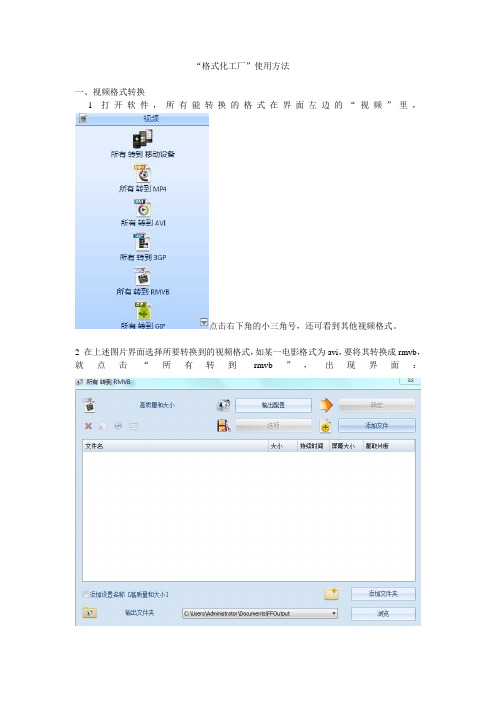
“格式化工厂”使用方法
一、视频格式转换
1打开软件,所有能转换的格式在界面左边的“视频”里,
点击右下角的小三角号,还可看到其他视频格式。
2 在上述图片界面选择所要转换到的视频格式,如某一电影格式为avi,要将其转换成rmvb,就点击“所有转到rmvb”,出现界面:
然后单击界面上的“添加文件”,选择所要转换的视频文件,
接着再界面下面的“输出文件夹”栏里选择自己要把转换成功的视频文件存放的路径(目录)。
然后单击界面上面的“确定”,会出现如下界面:
最后单击“点击开始”,等其“转换状态”变成100%,就转换成功了。
二、音频或图片格式转换
打开软件,
来的操作同视频格式转换一样。
如何在安卓手机上看电脑上的文件(比如电影、电视剧、歌曲等媒体文件)
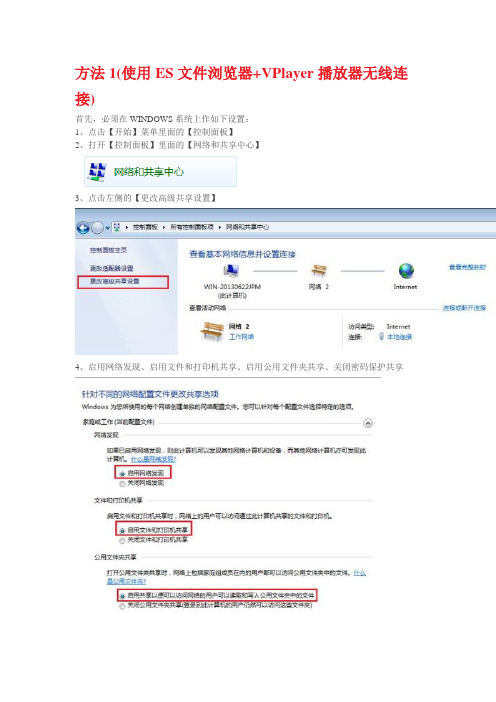
方法1(使用ES文件浏览器+VPlayer播放器无线连接)首先,必须在WINDOWS系统上作如下设置:1、点击【开始】菜单里面的【控制面板】2、打开【控制面板】里面的【网络和共享中心】3、点击左侧的【更改高级共享设置】4、启用网络发现、启用文件和打印机共享、启用公用文件夹共享、关闭密码保护共享这时,在电脑上的设置完毕接下来在安卓手机上安装两款软件“ES文件浏览器”和“VPlayer播放器”安装好之后打开“ES文件浏览器”,作如下设置:1、点击如下图所示左上角的菜单标示2、点击展开“网络”菜单,再点击“局域网”提示:还可以通过向左滑动屏幕转向局域网的操作界面3、点击下方的“扫描”,可以扫描出同一局域网内的所有计算机设备,但是扫描出来的每台计算机设备都是名称为“bogon”,需要点击打开才知道是不是自己要连接的电脑,确定好要访问的计算机设备,通过长按计算机设备图标进行重命名便可标识出目标计算机设备,如下图所示除了扫描,还可以点击下方的“新建”建立与目标计算机设备一个新的连接,在“服务器”那输入目标计算机设备的IP地址,选择“匿名”便可成功连接,如下图所示:备注:无论是否自动分配IP地址,都可以点击【开始】菜单里面的【运行】,输入“cmd”,在打开的窗口输入“ipconfig /all”,查看本机的IP地址小G在电脑上的“Guest”用户未启用的情况下成功连接上了电脑,如果计算机作了其他安全设置,连接的设置不同4、如同平时访问网上邻居一样去寻找需要的资源,点击媒体文件,选择“VPlayer”播放,如下图所示:备注:试用过其他如“MXPLAYER”、“暴风影音”之类的还是觉得“VPlayer”比较好,播放1G以上的电影就可以看得出区别所在VPlayer还有一个另外安装的插件,这个插件能够通过DLNA访问电脑上的媒体资源优点:不用再把文件先下载或拷贝到手机的存储卡上,节省存储空间,也不用像DLNA那样需要先把如RMVB格式转换格式才能看,比较方便快捷。
格式转换跟我来
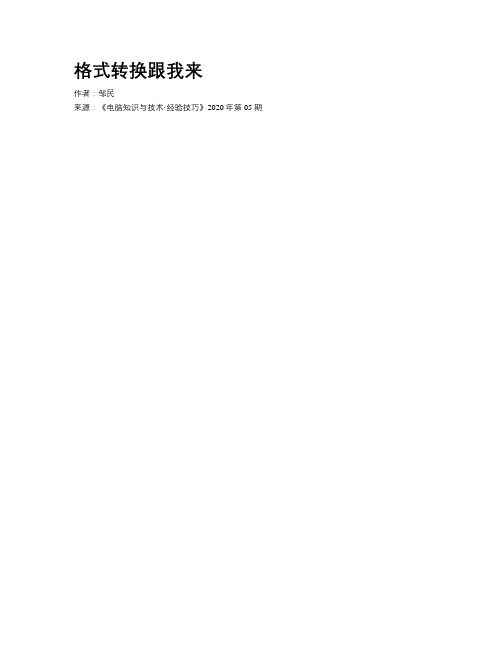
格式转换跟我来作者:邹民来源:《电脑知识与技术·经验技巧》2020年第05期从网上下载了一些视频,复制到U盘上插到电视机中播放,竟然只有图像而没有声音;在网上发现了一些好听的歌曲,可是下载到手机里面,竟然播放不了;下载了一些好看的图片,想上传到手机的相册中,软件竟然提示不支持该格式。
这些情况你是不是也遇到过,该要怎样解决呢?很简单,转换一下格式就可以了。
想知道怎样转换吗?那就跟我来吧。
一、视频转换和切割在短视频占领网络半壁江山的今天,体积、格式等成为人们使用音视频文件不可忽略的因素。
视频太大不利于传播,比如微信就限制了传输文件的大小,有些硬件不支持某些格式,但这些问题都可以通过转换视频格式和分割视频得到解决。
1.用格式工厂转换视频格式工厂(Format Factory)是一款非常好用的视频图片格式转换软件,功能非常强大,可以将视频转为MP4、3GP、AVI、MKV、WMV、MPG、VOB、FLV、SWF、MOV等格式;将音频转换为MP3、WMA、FLAC、AAC、MMF、AMR、M4A、M4R、OGG、MP2、WAV 等格式;将图片转换为JPG、PNG、ICO、BMP、GIF、TIF、PCX、TGA等格式。
还可以转换DVD为视频文件,转换音乐CD为音频文件,并设置文件输出配置(包括视频的屏幕大小、每秒帧数、比特率、视频编码、音频的采样率、比特率、字幕的字体与大小等),转换过程中还可修复某些损坏的视频。
(图1、图2、图3)打开软件,我们可以看到视频、音频、图片、文档、光驱设备、工具集等选项,页面直观简洁,进入每个选项都可以看到可以转换的文件格式。
我下载的一些MP4格式的文件在电视机上播放只有图像而没有声音,那就试试AVI格式吧。
进入“视频”,选择“→AVI”,然后选择“添加文件”,添加需要转换的视频。
点击“预设配置”可以设置输出文件的详细格式,例如可以选择屏幕大小、比特率、每秒帧数、音视频编码、采样率等,要根据硬件的配置高低来选择。
用格式工厂转换能在大多数手机上看视频的方法
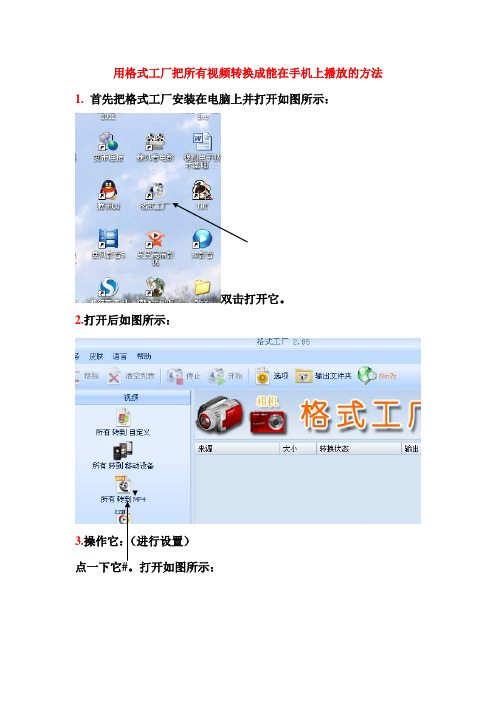
用格式工厂把所有视频转换成能在手机上播放的方法1.首先把格式工厂安装在电脑上并打开如图所示:
双击打开它。
2.打开后如图所示:
3.操作它:(进行设置)
点一下它#。
打开如图所示:
4.点击输出配置:如图
5.然后进行设置:如图
6.设置完后如图所示:
7.最后点击确定:如图
8.进入下个页面:
9.设置完后效果:如图
第 3 页共 5 页
10.然后点击确定:
11.进入如下页面:
12.然后慢慢等待即可!
如要卸载格式工厂:请按下步轻轻操作即可!
点击开始栏,找到格式工厂,他的子栏里有个卸载选项,轻轻点击即可完成卸载!
第 5 页共 5 页。
如何在安卓手机上看电脑上的文件(比如电影、电视剧、歌曲等媒体文件)
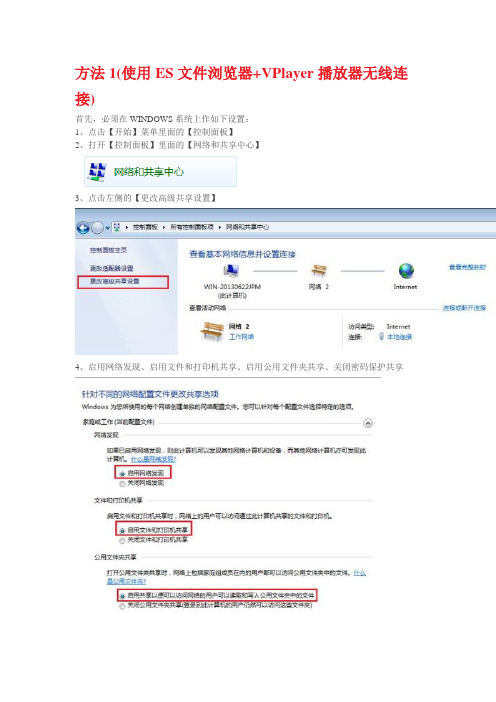
方法1(使用ES文件浏览器+VPlayer播放器无线连接)首先,必须在WINDOWS系统上作如下设置:1、点击【开始】菜单里面的【控制面板】2、打开【控制面板】里面的【网络和共享中心】3、点击左侧的【更改高级共享设置】4、启用网络发现、启用文件和打印机共享、启用公用文件夹共享、关闭密码保护共享这时,在电脑上的设置完毕接下来在安卓手机上安装两款软件“ES文件浏览器”和“VPlayer播放器”安装好之后打开“ES文件浏览器”,作如下设置:1、点击如下图所示左上角的菜单标示2、点击展开“网络”菜单,再点击“局域网”提示:还可以通过向左滑动屏幕转向局域网的操作界面3、点击下方的“扫描”,可以扫描出同一局域网内的所有计算机设备,但是扫描出来的每台计算机设备都是名称为“bogon”,需要点击打开才知道是不是自己要连接的电脑,确定好要访问的计算机设备,通过长按计算机设备图标进行重命名便可标识出目标计算机设备,如下图所示除了扫描,还可以点击下方的“新建”建立与目标计算机设备一个新的连接,在“服务器”那输入目标计算机设备的IP地址,选择“匿名”便可成功连接,如下图所示:备注:无论是否自动分配IP地址,都可以点击【开始】菜单里面的【运行】,输入“cmd”,在打开的窗口输入“ipconfig /all”,查看本机的IP地址小G在电脑上的“Guest”用户未启用的情况下成功连接上了电脑,如果计算机作了其他安全设置,连接的设置不同4、如同平时访问网上邻居一样去寻找需要的资源,点击媒体文件,选择“VPlayer”播放,如下图所示:备注:试用过其他如“MXPLAYER”、“暴风影音”之类的还是觉得“VPlayer”比较好,播放1G以上的电影就可以看得出区别所在VPlayer还有一个另外安装的插件,这个插件能够通过DLNA访问电脑上的媒体资源优点:不用再把文件先下载或拷贝到手机的存储卡上,节省存储空间,也不用像DLNA那样需要先把如RMVB格式转换格式才能看,比较方便快捷。
格式工厂使用教程
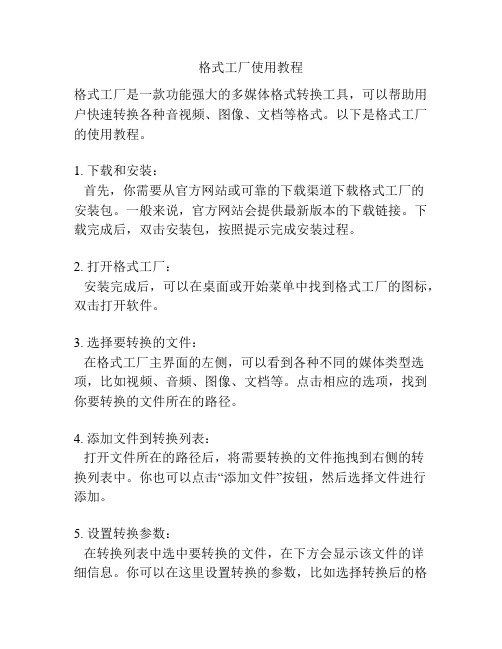
格式工厂使用教程格式工厂是一款功能强大的多媒体格式转换工具,可以帮助用户快速转换各种音视频、图像、文档等格式。
以下是格式工厂的使用教程。
1. 下载和安装:首先,你需要从官方网站或可靠的下载渠道下载格式工厂的安装包。
一般来说,官方网站会提供最新版本的下载链接。
下载完成后,双击安装包,按照提示完成安装过程。
2. 打开格式工厂:安装完成后,可以在桌面或开始菜单中找到格式工厂的图标,双击打开软件。
3. 选择要转换的文件:在格式工厂主界面的左侧,可以看到各种不同的媒体类型选项,比如视频、音频、图像、文档等。
点击相应的选项,找到你要转换的文件所在的路径。
4. 添加文件到转换列表:打开文件所在的路径后,将需要转换的文件拖拽到右侧的转换列表中。
你也可以点击“添加文件”按钮,然后选择文件进行添加。
5. 设置转换参数:在转换列表中选中要转换的文件,在下方会显示该文件的详细信息。
你可以在这里设置转换的参数,比如选择转换后的格式、目标文件保存路径、视频的分辨率、音频的采样率等等。
根据需要进行相应的设置。
6. 开始转换:确认转换参数设置无误后,点击界面下方的“开始”按钮,格式工厂将开始转换所选的文件。
转换过程中,可以在进度条下方看到转换的进度和剩余时间。
7. 查看转换结果:转换完成后,你可以在转换列表的目标文件保存路径中找到转换后的文件。
双击打开文件,确认转换结果是否符合预期。
8. 批量转换:如果你有多个文件需要转换,可以将所有文件添加到转换列表中,然后按照上述步骤设置转换参数并开始转换。
格式工厂支持批量转换,可以一次性转换多个文件。
总结:以上是格式工厂的基本使用教程。
根据具体的需求,你可以进一步探索格式工厂的更多功能和特性。
希望这个教程对你有所帮助!。
软件17 格式工厂

图4-46“视频截取”对话框
单击“输出设置”按钮,弹出“视频设置”对话框,如图4-47所示,对输 出的画面大小、视频流、音频流、附加字幕、水印等进行设置,设置完成 后单击“确定”按钮。
图4-47“视频设置”对话框
单击右下角的“浏览”按钮,可预设文件的输出文件夹,最后单击右上角“确定” 按钮返回格式工厂主界面,单击工具栏的“开始”按钮格式转换,如图4-48所示, 转换进度条到100%时转换完毕,并给予提示,这时可到目标位置查看所生产的文 件。
图4-52 “更多设备”对话框
6.4.3 小技巧
2.影音合成
格式工厂可以实现简单的影视后期合成功能,
操作步骤如下:启动格式工厂,单击“高级” 功能列表,单击“混流”命令,弹出“混流” 对话框,如图4-53所示,首先添加视频文件 和音频文件,然后设置输出的文件格式和分 辨率,最后单击“确定”按钮返回主界面并 进行影视后期的影音合成。
图4-45“视频转换”对话框
如果想对所选视频文件进行截取,可单击“选项”按钮,弹出“视频截取” 对话框,如图4-46所示,使用播放窗口下方的操作按钮对视频进行播放控 制,在合适的起始位置单击截取片断区域中的“开始时间”按钮,开始的 时间随即被记录到文本框中,在结束位置单击“结束时间”按钮,结束的 时间被记录到文本框中,然后进行截取画面大小的调整,勾选“画面裁剪” 复选框,在播放窗口中拖到红色边框到适合的大小,在源音频频道处选择 声道,缺省值为立体声,设置完毕单击“确定”按钮完成视频截取。
图4-49 “输出配置”对话框
5.DVD转视频文件
格式工厂不仅可以将DVD中的内容进行抓取,并保持为视频文件, 还可以将音乐CD中内容抓取后保存为音频文件,还可以将DVD/CD 上的内容保存为ISO/CSO等镜像文件和ISO和CSO镜像文件格式的互 转。 以DVD转视频文件为例,操作步骤如下:单击“光驱设备 \DVD\CD\ISO”功能列表,选择“DVD转到视频文件”选项,弹出 如图4-50所示对话框,单击“弹出”按钮,光驱打开,放入DVD光 盘,这时自动搜索光盘标签和光盘中的内容,对光盘中视频片段 进行选择和截取,并对输出配置、字幕语言、音频流和文件标题 等进行设置,然后单击“转换”按钮,返回主界面任务窗口,单 击工具栏的“开始”按钮进行DVD到视频文件的转换。
利用格式工厂转换诺基亚5800专用视频

利用格式工厂转换诺基亚5800专用视频
利用格式工厂转换诺基亚5800专用视频
之前听到论坛的各位朋友说,格式工厂转换不好太慢了,我个人认为速度绝对不算快,但相比其他的转换软件业绝对慢不到哪去,喜欢的就看下,不喜欢的就当看热闹了,好了废话不多说了,直接开始,因为格式工厂里面有5800的手机型号专用的转换程序,不需要设置,点击型号一切搞定。
步骤/方法
1 下载输入格式工厂,直接百度一下。
我使用的是2.0的,我就直接以这个版本说话了,其实其他的'版本都是大同小异,都差不多
2 打开软件,点选所有转到移动设备。
3 选择诺基亚,再选择5800,选好后,点击右栏中的确定。
4 添加需要转换的源文件,然后下面的输出文件夹自己可以设置,点击确定。
5 点击开始,让它自己慢慢转吧。
格式工厂的使用方法

软件名称:格式工厂(FormatFactory),包括简体中文目前已经支持45种国家语言,软件的主要功能是音视频、图片格式转换,转换的目的当然是能够适应你的设备播放格式,比如你使用的PSP视频格式,各种手机支持的3GP、MP4等。
FormatFactory是一款免费的格式转换工具,尽管已经有很长的开发历史,也有很多的追随者,但她是否能满足你的需求,还要用过才知道。
先来看看FormatFactory可以兼容的基本转换格式:视频:MP4 AVI 3GP MKV WMV MPG VOB FLV SWF MOV音频:MP3 WMA FLAC AAC MMF AMR M4A M4R OGG MP2 WMA图片:PNG ICO BMP GIF TIF PCX TGA简单操作FormatFactoryFormatFactory(格式工厂)主界面用FormatFactory的一个最大的原因是操作简单,尽管现在一些新出的转换工具很简单,但在功能上却又过于精简。
FormatFactory在左侧栏上所有的转换格式一目了然,有人说格式工厂是“万能的多媒体格式转换软件”,实际上有点儿过,比如她还不支持所有格式转换为RMVB,但主流的掌上设备支持已经足够。
尽管我已经不是第一次使用FormatFactory这个软件了,但相信有很多读者却是第一次接触她。
接下来我们以一部近300MB的RMVB格式文件转换为MP4来拆解一下FormatFactory有哪些功能。
启动FormatFactory后,点击左侧的快捷方式,这里我们选择“视频”下的“所有转到MP4”,在弹出的对话框中,我们选择“添加文件”,在你的本地设备中打开一个视频源文件,如果你对转换后视频的质量和大小有所有限定,可以点击“高质量和大小”对一些参数进行调整。
但对于大多数初级应用者,没有特殊的需求,默认的参数也是可以满足的。
添加一个文件设定转换文件的尺寸和质量在这里你还可以对转换的视频添加.ttf格式的字幕,并允许设置字幕的字体样式。
格式工厂使用方法
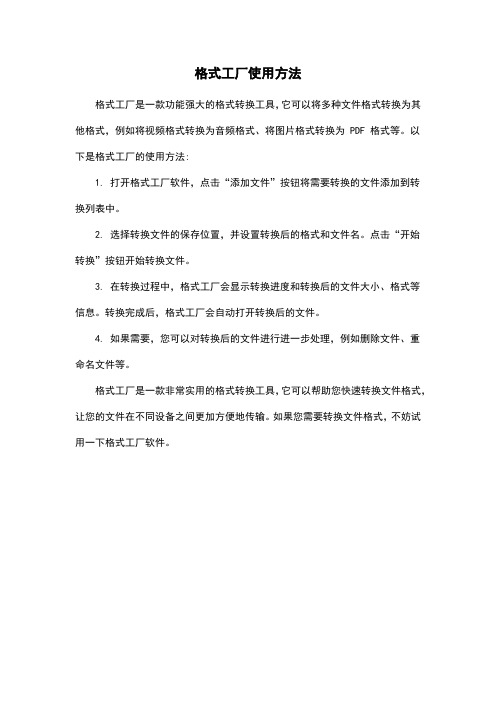
格式工厂使用方法
格式工厂是一款功能强大的格式转换工具,它可以将多种文件格式转换为其他格式,例如将视频格式转换为音频格式、将图片格式转换为 PDF 格式等。
以下是格式工厂的使用方法:
1. 打开格式工厂软件,点击“添加文件”按钮将需要转换的文件添加到转换列表中。
2. 选择转换文件的保存位置,并设置转换后的格式和文件名。
点击“开始转换”按钮开始转换文件。
3. 在转换过程中,格式工厂会显示转换进度和转换后的文件大小、格式等信息。
转换完成后,格式工厂会自动打开转换后的文件。
4. 如果需要,您可以对转换后的文件进行进一步处理,例如删除文件、重命名文件等。
格式工厂是一款非常实用的格式转换工具,它可以帮助您快速转换文件格式,让您的文件在不同设备之间更加方便地传输。
如果您需要转换文件格式,不妨试用一下格式工厂软件。
如何用MediaCoder转码可供手机等移动设备观看的视频
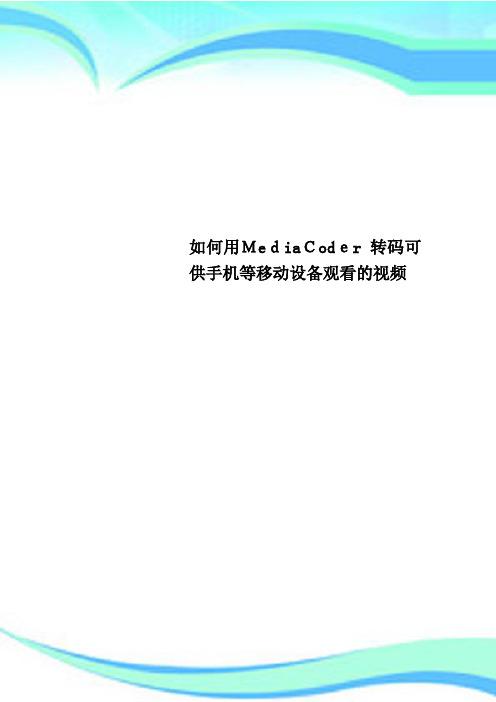
7、设置“画面”:“分辨率”就是你的移动设备所能支持多大分辨率的视频,这里为320*240,具体的根据你的情况设定。“帧率”设为“原始”或者略高于原来帧率都可以,记得别砍帧就行了。“色彩空间”选择默认的“1420”.“宽高比”选择“保持显示宽高比”。“画面裁剪”和“效果”保持默认。(见图⑤)
4、设置“视频码率”,我在这里就取1000Kbps,太低了视频会不清晰,太高了视频会很大,合适就行了,具体情况要视你的视频分辨率而定;ﻫ“码率模式”选“平均码率模式”,速度比较快,当然也可以选“二次编码”,不过它需要转两次,比较耗时,而且画质可能会有所变化,但一般不会得到非常大的提升;
“格式”选 “Xvid”,这也是一种很优秀的开放源代码的MPEG-4视频编解码器。然后来到右边的“Xvid”进行设置,“规格”选择“Advanced Simple Pro5”,勾上“高质量模式”,“运动估算模式”选“Medium Search”,“运动估算半径”取6,取用“B帧”4(这样压缩率高点,速度会快一些)。下面的“编码器”、“来源”默认“自动”就行了。当然你的设备要是还支持其他格式如H.264视频解码,也可选择这些进行设置。(见图②)ﻫ5、设置“音频”:“格式”建议选择“LC-AAC”,“编码器”和“来源”默认“自动选择”,“重采样”选“44100HZ”,“样本位数”选“16-bit”。然后来到右边的“Nero-Nncode”进行设置码率,根据个人需要选择,歌曲MV类等可取高一点,音质会好点。(见图③)
如何用MediaCoder转码可供手机等移动设备观看的视频
———————————————————————————————— 作者:
python+ffmpeg,批量转换手机中的m3u8文件
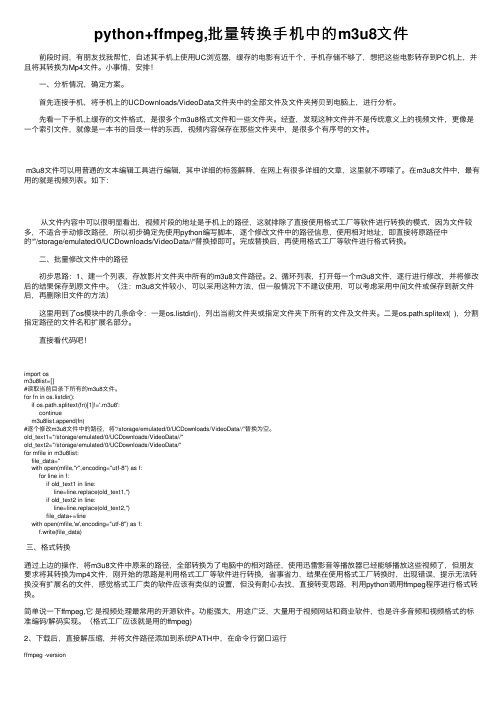
python+ffmpeg,批量转换⼿机中的m3u8⽂件 前段时间,有朋友找我帮忙,⾃述其⼿机上使⽤UC浏览器,缓存的电影有近千个,⼿机存储不够了,想把这些电影转存到PC机上,并且将其转换为Mp4⽂件。
⼩事情,安排! ⼀、分析情况,确定⽅案。
⾸先连接⼿机,将⼿机上的UCDownloads/VideoData⽂件夹中的全部⽂件及⽂件夹拷贝到电脑上,进⾏分析。
先看⼀下⼿机上缓存的⽂件格式,是很多个m3u8格式⽂件和⼀些⽂件夹。
经查,发现这种⽂件并不是传统意义上的视频⽂件,更像是⼀个索引⽂件,就像是⼀本书的⽬录⼀样的东西,视频内容保存在那些⽂件夹中,是很多个有序号的⽂件。
m3u8⽂件可以⽤普通的⽂本编辑⼯具进⾏编辑,其中详细的标签解释,在⽹上有很多详细的⽂章,这⾥就不啰嗦了。
在m3u8⽂件中,最有⽤的就是视频列表。
如下: 从⽂件内容中可以很明显看出,视频⽚段的地址是⼿机上的路径,这就排除了直接使⽤格式⼯⼚等软件进⾏转换的模式,因为⽂件较多,不适合⼿动修改路径,所以初步确定先使⽤python编写脚本,逐个修改⽂件中的路径信息,使⽤相对地址,即直接将原路径中的“”/storage/emulated/0/UCDownloads/VideoData//“替换掉即可。
完成替换后,再使⽤格式⼯⼚等软件进⾏格式转换。
⼆、批量修改⽂件中的路径 初步思路:1、建⼀个列表,存放影⽚⽂件夹中所有的m3u8⽂件路径。
2、循环列表,打开每⼀个m3u8⽂件,逐⾏进⾏修改,并将修改后的结果保存到原⽂件中。
(注:m3u8⽂件较⼩,可以采⽤这种⽅法,但⼀般情况下不建议使⽤,可以考虑采⽤中间⽂件或保存到新⽂件后,再删除旧⽂件的⽅法) 这⾥⽤到了os模块中的⼏条命令:⼀是os.listdir(),列出当前⽂件夹或指定⽂件夹下所有的⽂件及⽂件夹。
⼆是os.path.splitext( ),分割指定路径的⽂件名和扩展名部分。
直接看代码吧!import osm3u8list=[]#读取当前⽬录下所有的m3u8⽂件。
- 1、下载文档前请自行甄别文档内容的完整性,平台不提供额外的编辑、内容补充、找答案等附加服务。
- 2、"仅部分预览"的文档,不可在线预览部分如存在完整性等问题,可反馈申请退款(可完整预览的文档不适用该条件!)。
- 3、如文档侵犯您的权益,请联系客服反馈,我们会尽快为您处理(人工客服工作时间:9:00-18:30)。
用格式工厂把所有视频转换成能在手机上播放的方法1.首先把格式工厂安装在电脑上并打开如图所示:
双击打开它。
2.打开后如图所示:
3.操作它:(进行设置)
点一下它#。
打开如图所示:
4.点击输出配置:如图
5.然后进行设置:如图
6.设置完后如图所示:
7.最后点击确定:如图
8.进入下个页面:
9.设置完后效果:如图
10.然后点击确定:
11.进入如下页面:
12.然后慢慢等待即可!
如要卸载格式工厂:请按下步轻轻操作即可!
点击开始栏,找到格式工厂,他的子栏里有个卸载选项,轻轻点击即可完成卸载!。
